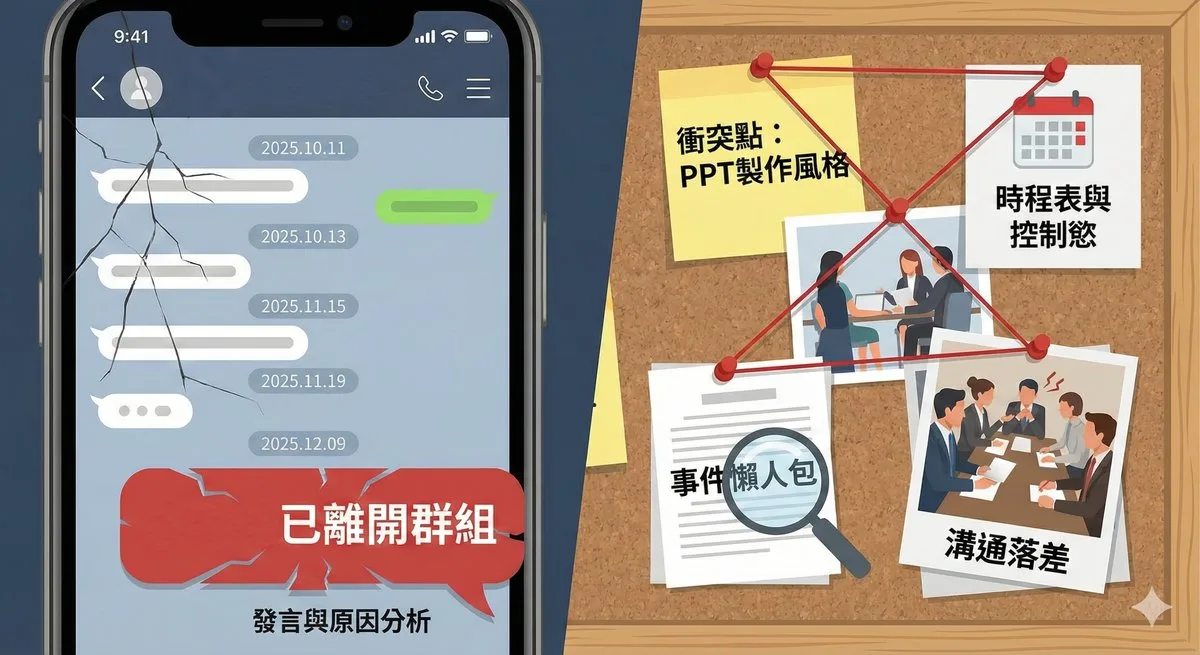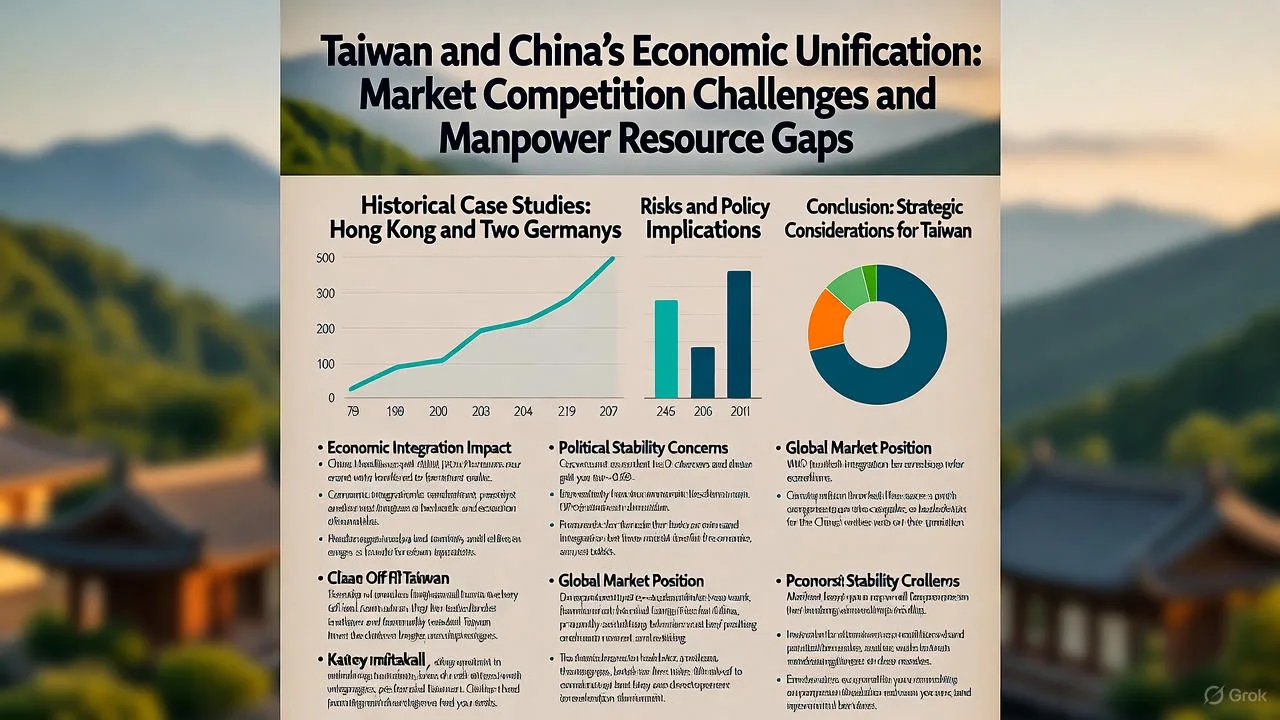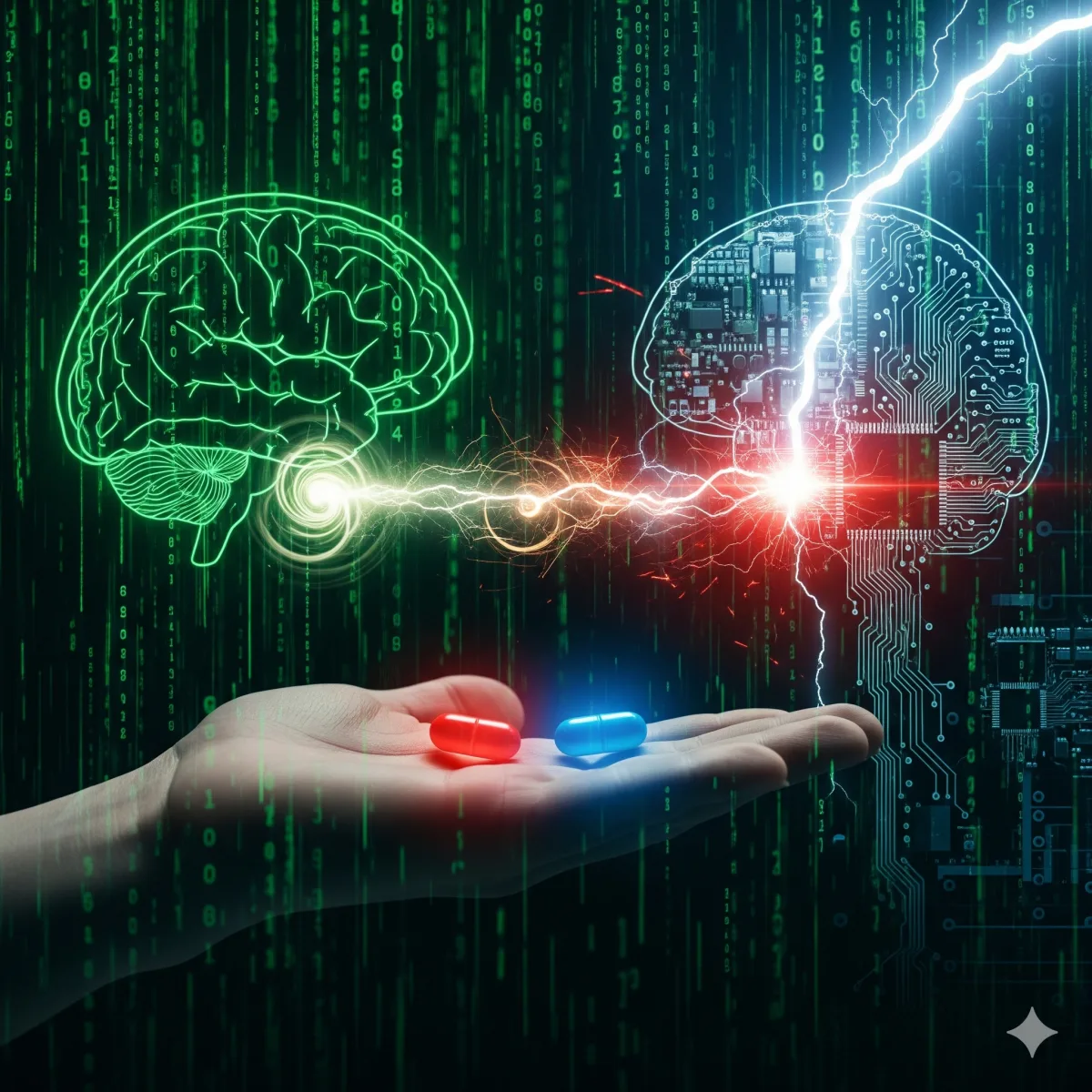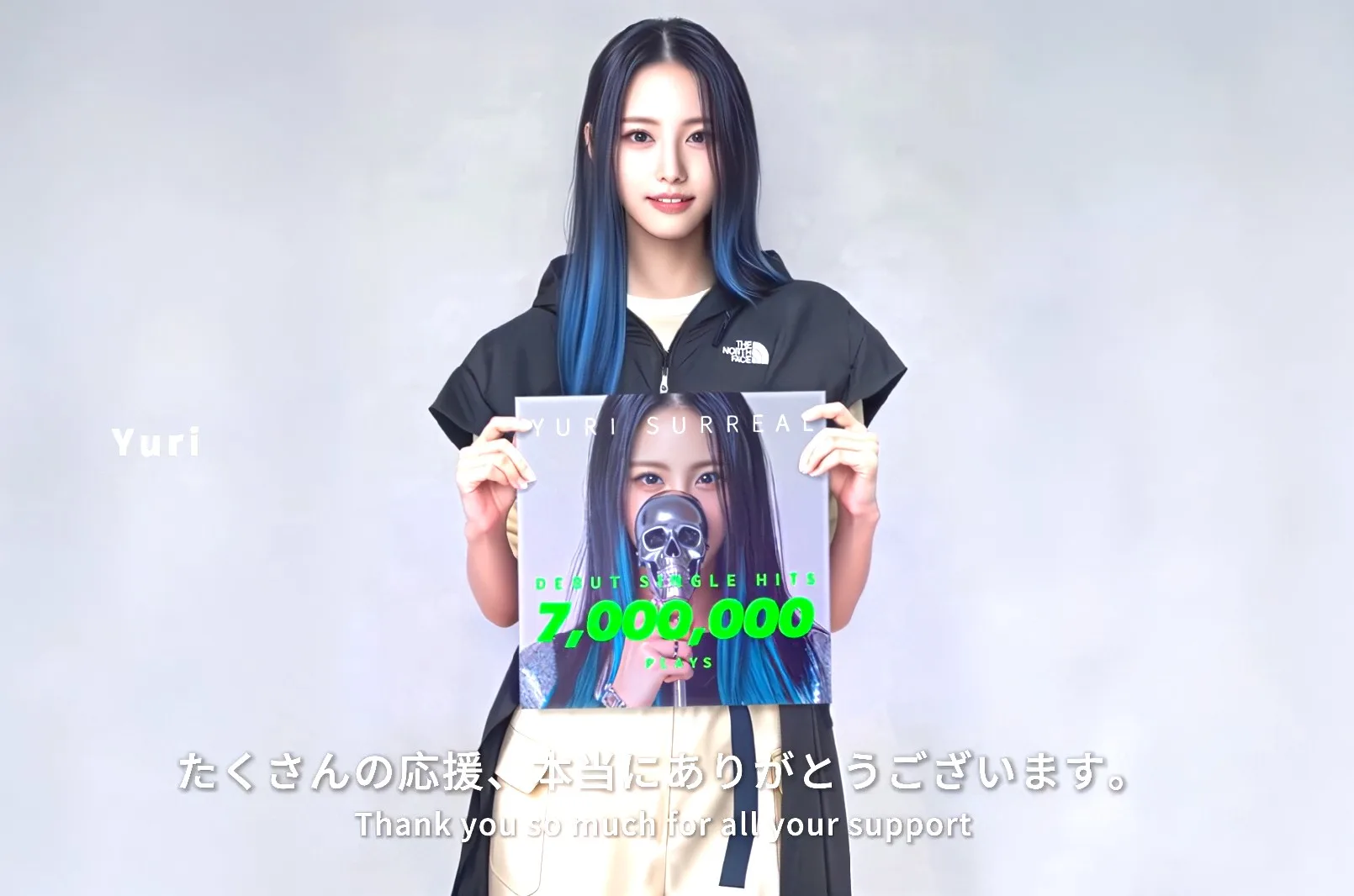先前提到要買一台小筆電(Netbook)當作外出、居家、與工作用,我考量到鍵盤好打的特性與鎂鋁合金的外殼、適當且沒有塑膠感的造型,選了HP 2133 Mini-Note 這台有優點也有缺點的產品。自己試用的感想是,最好不要用Vista或內建的SUSE Linux,改安裝Ubuntu Linux或未來的Ubuntu netbook remix,甚至是Windows XP都比較好。
購買前,我已經認知到它比eeePC重但仍可接受,還有其搭載的Via C7-M處理器效能比較差,沒有Intel的新處理器Atom或Via新的Nano處理器好,再來一個缺點就是左邊的散熱出風口附近會燙手,有近38度~40度的溫度。最後的缺點是隨機附的3 Cell電池容量小,導致只有2小時15分鍾的續航時間。(我添購了一個續航力4小時以上的6 Cell電池解決)
效能方面增加為2GB DDR 2記憶體,並改安裝Ubuntu Linux作業系統,同時也視情況裝Virtualbox跑Windows XP來補足。散熱的問題只好忍耐,考慮買散熱版。(但實際使用後覺得還好,不嚴重。)
電池方面,我安裝Ubuntu 8.04來測試,續航時間可以跑到2小時5分鍾,而Windows XP可跑到2小時10分鍾,推估是Ubuntu 8.04在log、session與一些地方需要最佳化,才能改善耗能稍微輸給XP的問題,但還是比Vista要節能許多,這也凸顯了針對小筆電開發的Ubuntu Netbook Remix版推出之必要。電池我再買了一顆6 Cell的原廠電池,大約3千元出頭,這樣才能額外增加4個半小時的使用時間,最好得為Ubuntu進行瘦身和節能最佳化。(updated: 我改用6 Cell電池後,電持續航時間變成約5個小時)
開關機的速度在Ubuntu 8.04下也不錯,我使用的磁區除了/boot用ext3外,其他磁區全部使用xfs,開機進桌面完成約42秒(採用自動登入),關機則需要13秒,比安裝Windows XP在這台上快多了。(Ubuntu 9.04,搭配ext4磁碟系統更快)
下面是今天入手HP 2133 Mini-Note的一些照片,沒拍到的地方是電池、左右兩側的USB連接埠(這超方便的)、外接螢幕與投影機的D-Sub連接埠、電源接孔、ExpressCard連接埠(可以插入3.5G或3G的網卡)等等。看完照片,下方還有HP 2133 Mini-Note安裝Ubuntu 8.04的簡單教學。
另外,由於這次我照片是放在Flickr相簿上,如果看不到圖片的,或者是想看大圖片的,請點選這裡直接看相簿觀賞。

HP 2133 Mini-Note 開機前與泰國買的小羊胡椒粉罐

HP 2133 Mini-Note 上蓋摺疊的模樣,在還沒有貼貼紙前,就是金屬感的銀色調。

HP 2133 Mini-Note 有質感很舒服的銀色鍵盤。而右下角的綠色貼紙是Novell SUSE Linux 10的Logo,我想要改成Ubuntu Linux的貼紙。

HP 2133 Mini-Note 和附贈的GarsKin貼紙(一共有13種圖樣可選),我喜歡這個花色就選它。重點是螢幕畫面已經安裝成Ubuntu 8.04的桌面,配色和這個貼紙是同色調。

HP 2133 Mini-Note 用Firefox 3瀏覽器搭配Adobe Flash 10觀看優格網文章中嵌入youtube的影片,本例是銀河鐵道999的片語曲,現場演出的是已經66歲的佐佐木功。播放Flash動畫順暢,而播放其他影音檔案,只要不是Mpeg4 720P以上的檔案,以這台電腦的CPU等級搭配Linux不同的播放軟體,都還可以應付。
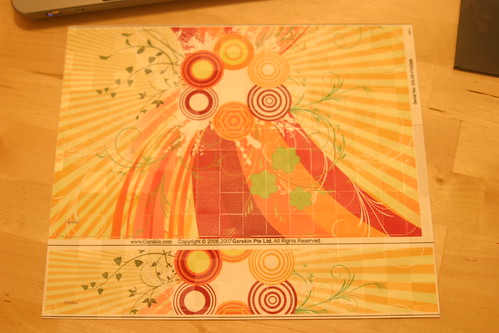
HP 2133 Mini-Note 專屬的貼紙,由全球性重量級材料廠商明尼蘇達礦業股份有限公司(3M)與Garskin公司製造。好啦,這是3M打造的,果然不同凡響,那個膠很好黏,也很好撕下來。

HP 2133 Mini-Note 鍵盤前與觸控版的彩繪貼紙,我發現很好貼,表面材質有斜向、平行向的紋路,具備防滑特性,比目前其他廠牌的彩繪貼紙更佳,左下角有Garskin公司的商標。

HP 2133 Mini-Note 背面貼上大片的彩繪貼紙,加上正面貼紙的合體照,五彩繽紛。

HP 2133 Mini-Note 背面的大貼紙上身了,中間的Hp Logo是金屬材質,也可以把貼紙中的一塊貼上去擋住,但我暫時把那一小張保留下來,以後視情況再貼。
以上的照片由Canon 10D數位相機拍攝,場景是我家的餐桌。
為什麼選擇Ubuntu Linux?
我不改安裝成Windows XP或使用2133內建的SUSE Linux,改自己安裝Ubuntu Linux來用,考量的是它的安全性、便利性、穩定性與安裝的容易度。
安裝Ubuntu到2133的過程中,除了下面會提到的顯示卡驅動程式以外,其他所有內建裝置的驅動程式都不用再安裝了。而如果安裝Windows XP的話,還得下載一堆有的沒的驅動程式來安裝,很麻煩,執行起來的效率又沒有Ubuntu快、安全與穩定。
不用預裝的SUSE Linux則是因為版本不夠新,且自己比較喜歡Ubuntu,使用上也相對較為便利,故捨棄了預裝的版本。
HP 2133 Mini-Note安裝Ubuntu 8.04的簡單教學
updated: Ubuntu 9.04以後,直接安裝就可以用了,不需要額外的任何驅動程式,更方便。
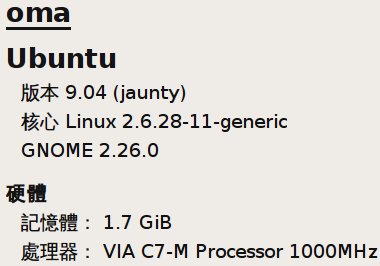
1、要在HP 2133 Mini-Note上安裝Ubuntu 8.04,必須要有Ubuntu安裝光碟Live CD或Live USB Disk,並讓HP 2133 Mini-Note透過USB外接光碟機或隨身碟來安裝。(如果想要Ubuntu 和WIndows XP 並存,建議請先分割個20GB或更多,並先安裝好Windows XP後,其他空間都給現在要安裝的Ubuntu吧)
2、重點是開機的時候,要在HP Logo畫面一出來,就按下F9鍵,選擇開機用光碟來開機。
3、當Ubuntu的開機光碟選單出現後,選好語言(如繁體中文),再按下F6,我們要進入其他選項指定開機強迫用Vesa模式進入Ubuntu系統的桌面,直接輸入xforcevesa,按下Enter展開開機程序。(建議連接好網路線,這時候的無線網路還不能用)
4、進入桌面後,就直接進行安裝,選擇自行指定磁區,安裝好重開機後,先執行系統>管理>更新管理員,把最新的Linux核心與其他相關檔案安裝好並重開機,這樣內建的無線網路就可以用了,不需要再去找驅動程式。
5、音效當然也沒問題,所以我們剩下要安裝的是顯示卡驅動程式,要到Via網站下載Ubuntu版Chrome9 HC IGP驅動程式(下拉選單改成Ubuntu後點下載),並到這裡下載xorg.conf備用。
6、解開顯示卡驅動程式後, 打開終端機,切換到解開後的目錄,依例子執行如下
cd ~/Desktop/via-chrome9.83.40558
sudo ./vinstall
當終端機視窗顯示安裝完畢後,請勿重新開機,以管理員權限,將下載好的xorg.conf覆蓋系統剛安裝好產生的版本,指令可執行如下:
sudo cp /etc/X11/xorg.conf /etc/X11/xorg.old
sudo cp ~/Desktop/xorg.conf /etc/X11/xorg.conf
接著,重開機,你的電腦系統就裝得很完整了,但目前不建議開啟Compiz 3D特效(會當掉或失效),等未來更好的驅動程式版本釋出後看看有沒有改善。
updated: Ubuntu 9.04以後,直接安裝就可以用(但沒有compiz 3d支援,需要的話請等待via chrome9繪圖晶片驅動程式推出給9.04之版本),不需要額外的任何驅動程式,更方便。
以上全部文字與圖片,均在安裝Ubuntu 8.04的HP 2133 Mini-Note上完成,並開啟無線網路連線,僅使用電池供電。
延伸閱讀:HP原廠HP Mini-Note 2133資訊規格連結